Media Grabber iOS 捷徑腳本,支援超過 800 個網站影音下載,iPhone 最強影片下載就是它!
- youtube song downloader 序號
- abelsoft
- youtube下載網址mp3
- clip converter不能下載
- youtube影片下載mp3
- 免費youtube下載軟體
- youtube音樂下載mp3軟體中文版
- youtube網站影片下載
- og youtube
- 如何下載 YouTube 的歌
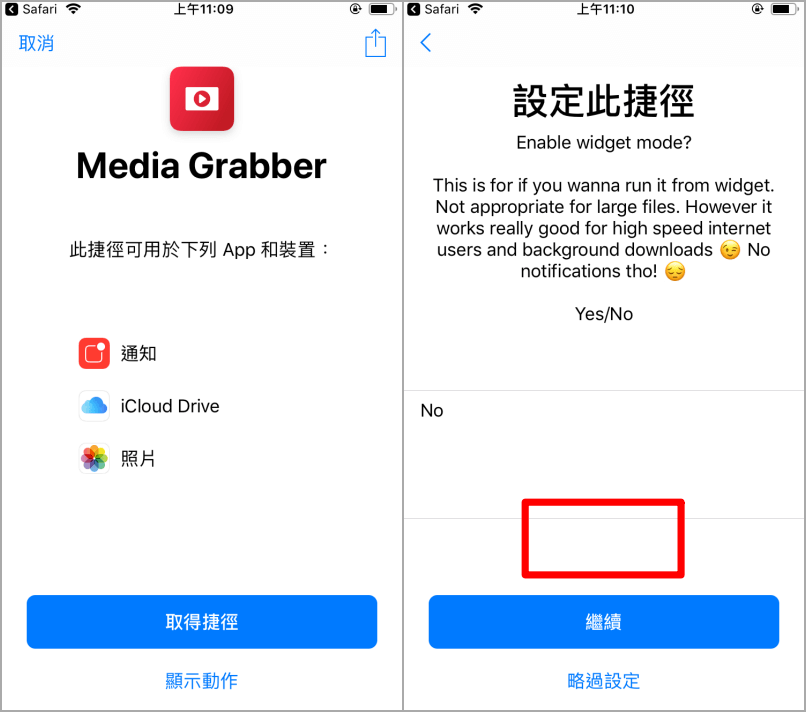 △ 文末準備好載點,點擊後直接按下「取得捷徑」就可以下載,但是這邊需要注意的是如果沒有安裝 iOS 捷徑 APP 的使用者就沒有辦法下載腳本,所以還沒有安裝的人趕快先把捷徑 APP 安裝起來吧!
△ 文末準備好載點,點擊後直接按下「取得捷徑」就可以下載,但是這邊需要注意的是如果沒有安裝 iOS 捷徑 APP 的使用者就沒有辦法下載腳本,所以還沒有安裝的人趕快先把捷徑 APP 安裝起來吧! 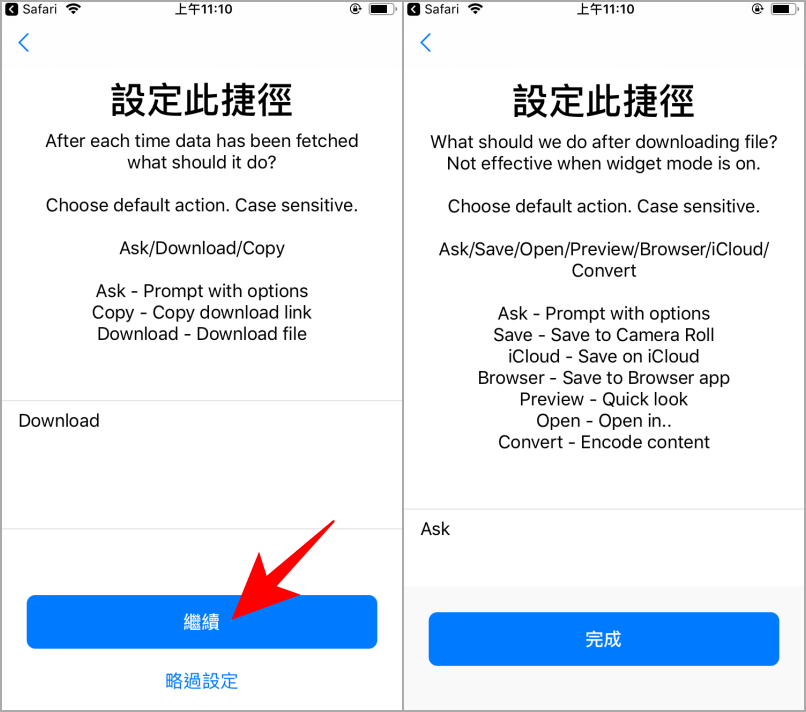 △ 腳本下載下來之後會先進入「設定捷徑」的步驟,這邊的大意大約就是腳本偵測到影片之後,是否進行預設的下載方式,我們按一下「繼續」就可以了,然後點擊「完成」就可以開始下載影片啦!
△ 腳本下載下來之後會先進入「設定捷徑」的步驟,這邊的大意大約就是腳本偵測到影片之後,是否進行預設的下載方式,我們按一下「繼續」就可以了,然後點擊「完成」就可以開始下載影片啦! 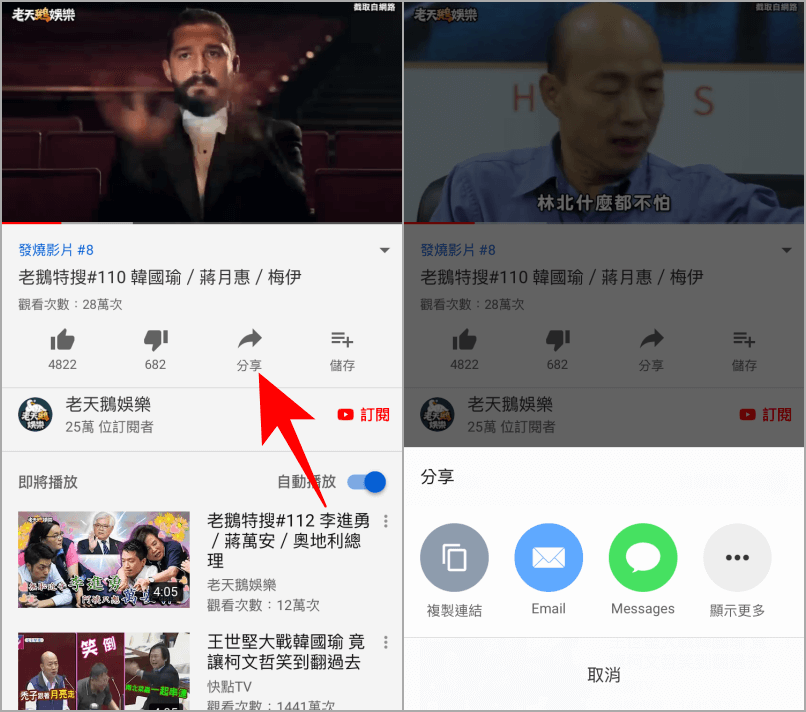 △ 這邊就拿大家最常用的 YouTube 來做示範,找到自己想下載的影片和音樂之後,按一下下面的「分享」,並且找到「複製連結」把影片的連結複製下來。
△ 這邊就拿大家最常用的 YouTube 來做示範,找到自己想下載的影片和音樂之後,按一下下面的「分享」,並且找到「複製連結」把影片的連結複製下來。 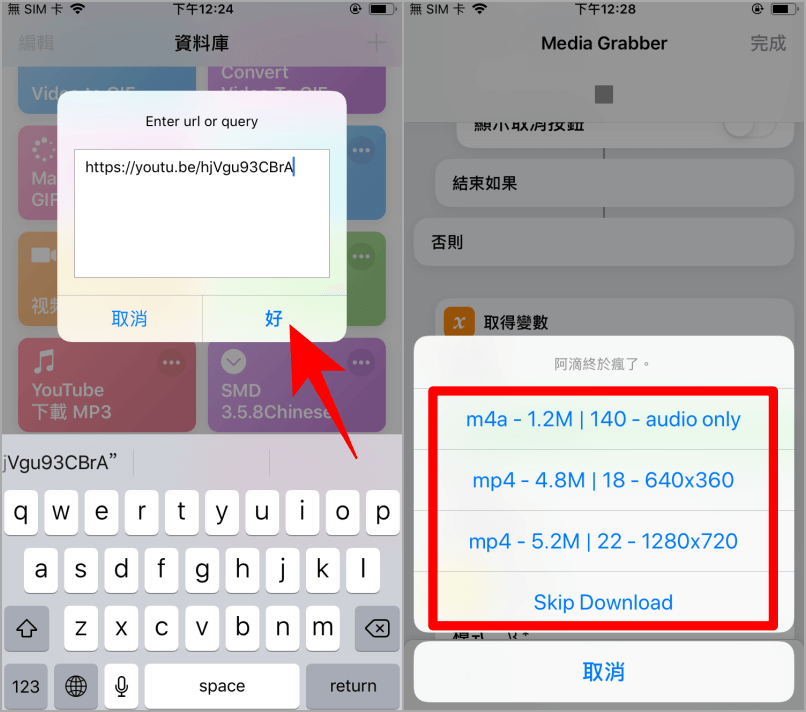 △ 這時候再開啟捷徑 APP 找到「Media Grabber」腳本並按下執行,這時候腳本就會偵測到剛剛複製的影片連結,然後按下「好」就可以選擇要下載影片 or 音樂,這邊音樂用的是 m4a 格式不是常見的 MP3 不過還是 iPhone 可以讀取的音訊格式。如果你點擊腳本之後,沒辦法抓到影片網址,可以進入腳本編輯模式,再按下上方的播放鍵來運行腳本,因為有可能是沒有更新到最新版本的關係,所以沒有辦法使用,進入編輯模式按下執行之後,腳本會自動找到最新版本並更新。
△ 這時候再開啟捷徑 APP 找到「Media Grabber」腳本並按下執行,這時候腳本就會偵測到剛剛複製的影片連結,然後按下「好」就可以選擇要下載影片 or 音樂,這邊音樂用的是 m4a 格式不是常見的 MP3 不過還是 iPhone 可以讀取的音訊格式。如果你點擊腳本之後,沒辦法抓到影片網址,可以進入腳本編輯模式,再按下上方的播放鍵來運行腳本,因為有可能是沒有更新到最新版本的關係,所以沒有辦法使用,進入編輯模式按下執行之後,腳本會自動找到最新版本並更新。 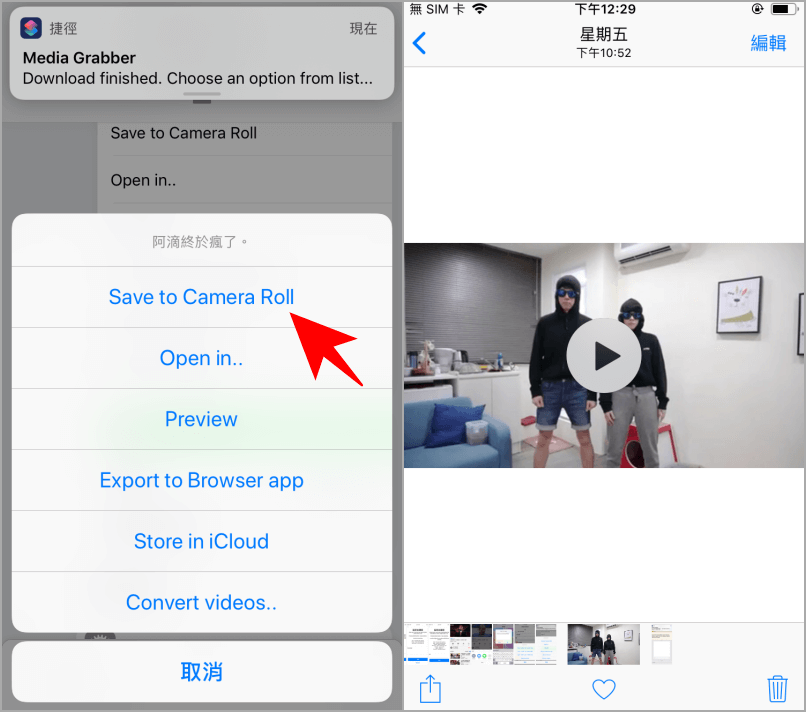 △ 選擇完下載格式之後,就可以下載影片啦,點擊第一個 Save to Camera Roll 將影片儲存到相簿裡面,當然你也可以進行其他操作像是在其他應用程式開啟、預覽、儲存到 iCloud、影片轉檔等功能,接下來到相簿查看剛剛下載的影片,9m87 實測後確定可以觀看影片~沒有問題。
△ 選擇完下載格式之後,就可以下載影片啦,點擊第一個 Save to Camera Roll 將影片儲存到相簿裡面,當然你也可以進行其他操作像是在其他應用程式開啟、預覽、儲存到 iCloud、影片轉檔等功能,接下來到相簿查看剛剛下載的影片,9m87 實測後確定可以觀看影片~沒有問題。 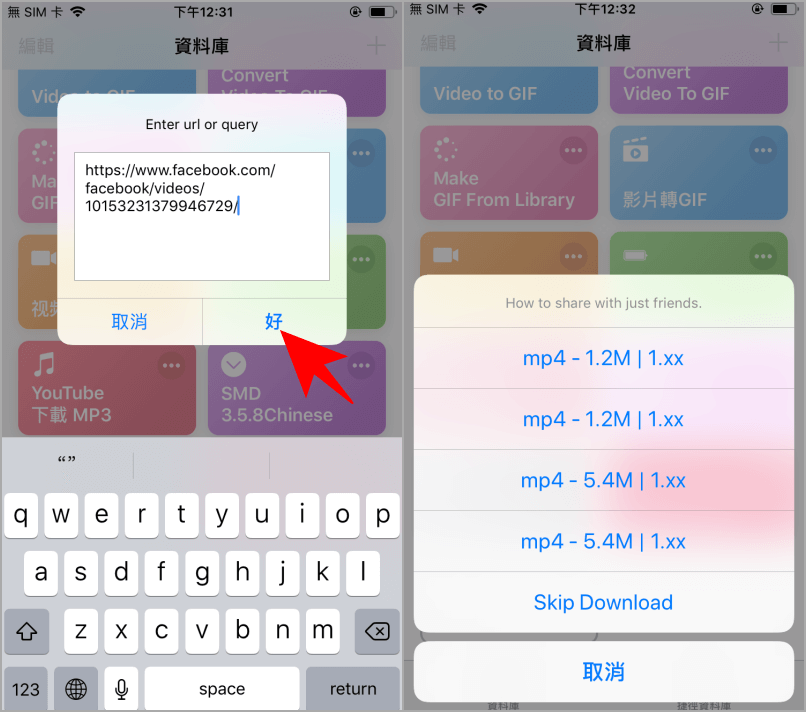 △ 看完 YouTube 之後,來測試一下大家也很常使用的 Facebook,下載 Facebook 影片的方式一樣複製好影片連結,再到捷徑按下執行,同樣會進入偵測到網址步驟並按下好,之後就可以選擇影片的畫質大小,不過這邊與 YouTube 不同的是,並沒有辦法將 Facebook 的影片下載成音樂格式,只能下載 mp4 影片,選擇影片畫質之,後就可以儲存到相簿啦!YouTube 與 FB 都確定可以運行沒問題,其它還有 800 多個來源,大家就自己去試試看囉!iOS 捷徑 APP 載點:這邊請
△ 看完 YouTube 之後,來測試一下大家也很常使用的 Facebook,下載 Facebook 影片的方式一樣複製好影片連結,再到捷徑按下執行,同樣會進入偵測到網址步驟並按下好,之後就可以選擇影片的畫質大小,不過這邊與 YouTube 不同的是,並沒有辦法將 Facebook 的影片下載成音樂格式,只能下載 mp4 影片,選擇影片畫質之,後就可以儲存到相簿啦!YouTube 與 FB 都確定可以運行沒問題,其它還有 800 多個來源,大家就自己去試試看囉!iOS 捷徑 APP 載點:這邊請Media Grabber 腳本下載:載點













